- エルデンリングのプレイ中に一瞬フリーズしてしまう・・・
- ボスと戦っているのに集中力が途切れてイライラする!
- フリーズを改善して快適にプレイしたい!
エルデンリングをプレイしていると、一瞬フリーズする現象が発生することがあります。
一瞬の判断や操作が勝負を左右するエルデンリングでは、フリーズが致命的な影響を及ぼす可能性があります。

私自身も同様のトラブルに遭遇し、試行錯誤の末、本記事でご紹介する対処法を実践することで改善できました。
この記事では、エルデンリングのプレイ中に発生する一瞬のフリーズの原因と、その効果的な対処法を徹底解説します。
原因と対処法を知ることで、エルデンリングを快適にプレイできるようになります。
また、エルデンリングだけでなく、エルデンリングナイトレインでも同様の設定でフリーズを回避できますので、ぜひ最後までご覧ください。
エルデンリングがフリーズする現象とは
エルデンリングのプレイ中に、数秒間画面が固まり操作ができなくなる現象が発生します。
その後、固まっていた時間分を早送りするかのように一気に行動が進み、通常の操作に戻ります。
この現象はひどい場合、数分おきに繰り返し発生するため、プレイの集中力が切れてしまいストレスに感じる方も多いはずです。
エルデンリングがフリーズする原因
エルデンリングがフリーズする主な原因はこちらです。
エルデンリングがフリーズする時の対処法9選
エルデンリングがフリーズする現象に対して、個人的に効果のあった対処法を紹介していきます。
設定してみて異常が発生した場合は元に戻してください。
Windowsのソフトウェアデバイスを無効にする
Windowsで「Microsoft Device Association Root Enumerator」というデバイスを無効にすることで改善する可能性があります。
私の場合、上記デバイスを無効にすることでフリーズする現象が大きく改善しました。

「Microsoft Device Association Root Enumerator」とは、Windowsがデバイスを検出する際に動作するシステムです。
ネットワーク上の機器やBluetoothデバイスを認識するタイミングで動作し、その影響でエルデンリングが一瞬固まります。
シェーダーキャッシュサイズを無制限にする
シェーダーキャッシュサイズとは、GPUが処理する描画プログラムを一時的に保存するデータ容量のことです。
サイズが小さいと毎回ゲームの描画処理を行うことになり、何度も読み込みを行うため、パフォーマンスが落ちてしまいます。
一旦サイズを無制限にして、動作が改善するか確認してみましょう。やり方はこちらです。

垂直同期をオンにする
垂直同期とは、ディスプレイとGPU(グラフィックボード)でリフレッシュレートを同期させる機能です。
それぞれでリフレッシュレートが異なっていると、画面のズレが起こりやすくなるため、一瞬フリーズしている可能性があります。
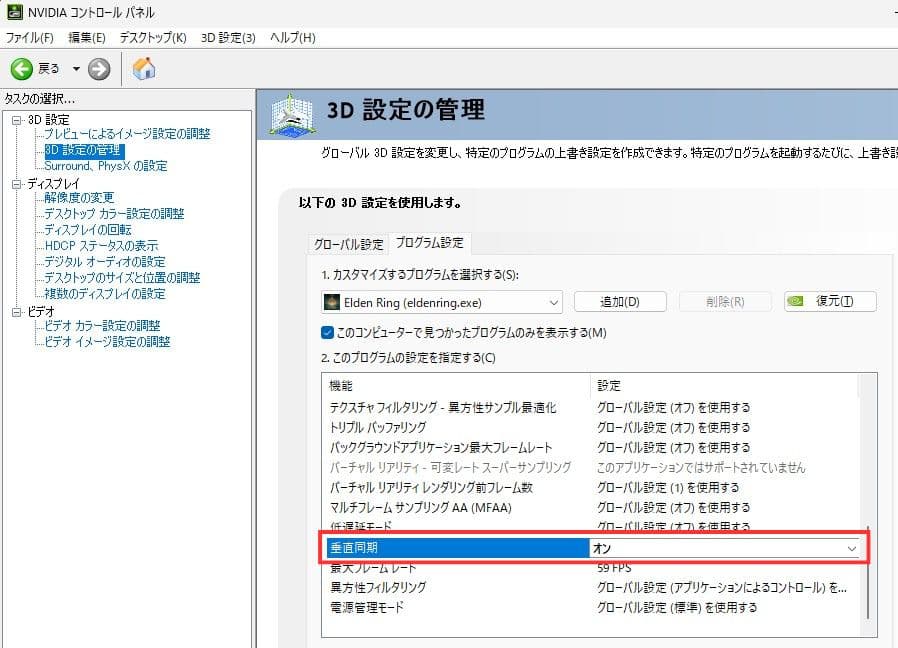
ゲームをボーダーレスウィンドウで表示する
ゲームをフルスクリーンモードでプレイしていてフリーズする場合は、「ボーダーレスウィンドウ」に変更することで改善する可能性があります。
「エルデンリング ナイトレイン」ではボーダーレスウィンドウにすることで動作が改善すると公式からも推奨されています。
動作が重く、画面のカクつきなどが発生する際は、システムメニューのグラフィック設定から、スクリーンモードを「ボーダレスウィンドウ」に変更することで解消する場合があります。
公式サイトより引用
ナイトレインに限らず、エルデンリングでもボーダーレスウィンドウにしたことでフリーズが改善したという声が多く挙がっているので、ぜひ設定してみてください。
ゲーム内のグラフィック設定にある「スクリーンモード」から設定しましょう。

ゲームの画質を下げる
ゲームの画質が高すぎて、PCの性能が追いついていない場合があります。
ゲーム内のグラフィック設定から「詳細設定」を選択すると、テクスチャや影、草の描写の品質など細かく変更できるため、少しずつ下げてみて動作を確認してみましょう。

Steamのファイル整合性
アップデートが繰り返し行われたり想定外の動作が起こったりして、ゲームファイルが破損している可能性もあります。
Steamにはファイルの破損を確認・修正してくれる機能が付いているので、ぜひお試しください。
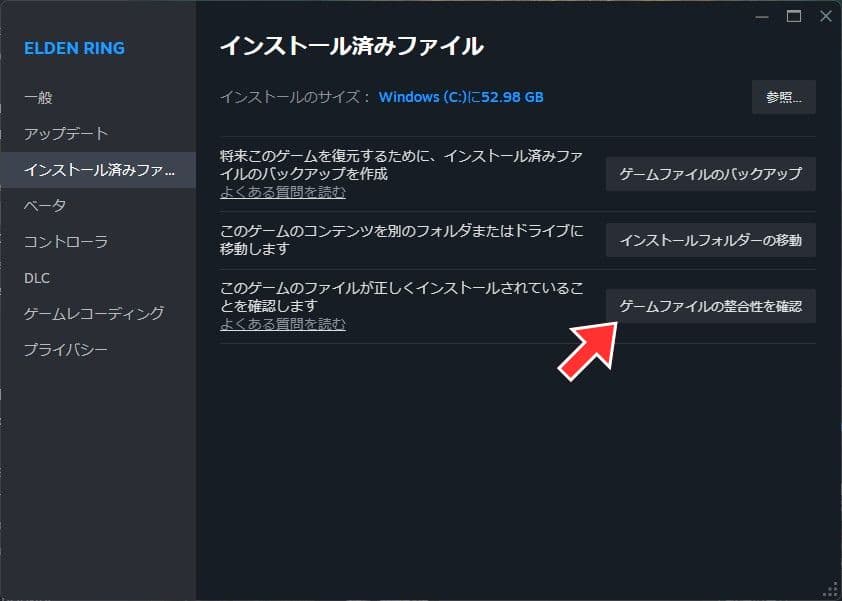
グラフィックボードのドライバーを最新にする
グラフィックボードのドライバーを長期にわたって更新していないと、パフォーマンスが低下する可能性があります。
グラフィックボードの管理ソフトなどからドライバーを最新にして、ゲームの動作を確認してみましょう。
NVIDIAだと「NVIDIAアプリ」の「ドライバー」からインストールを行えます。
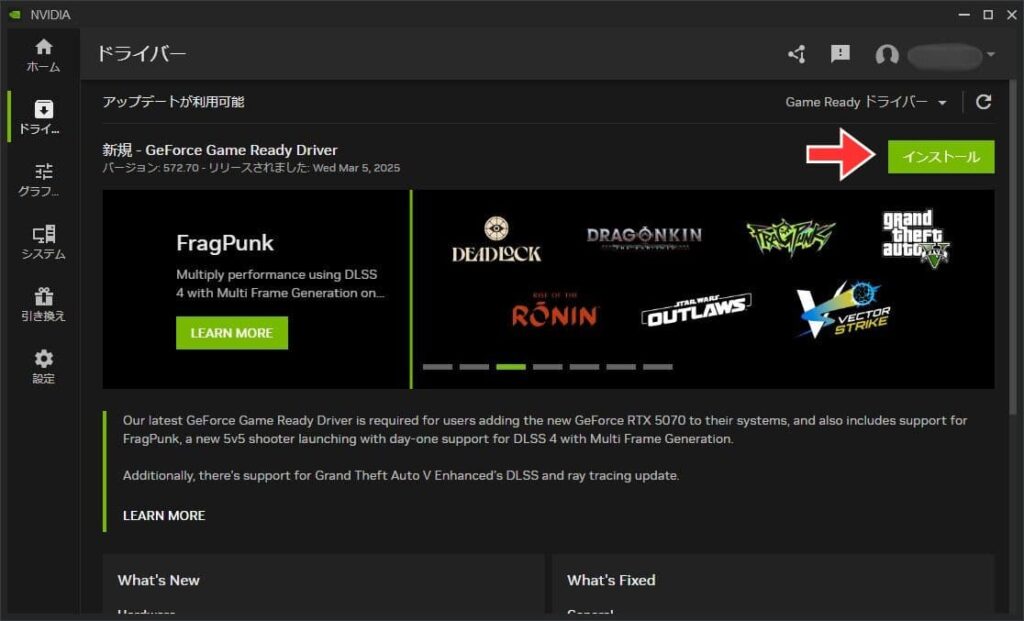
Windowsのグラフィック設定を見直す
Windowsでは、グラフィック設定でアプリケーションごとにGPUのパフォーマンスを設定できます。
なにも設定していないと、充分なパフォーマンスを発揮できていない可能性があるため、以下の手順で設定してみましょう。
- スタートメニューから設定アプリを起動する。
- 「システム」→「ディスプレイ」にアクセスし、「関連設定」の「グラフィック」を選択する。
- アプリ一覧から「ELDEN RING」を指定する。
※一覧に表示されない場合は、以下の手順で追加してください。- Steamを開き、ライブラリからエルデンリングを右クリック
- 「管理」→「ローカルファイルを閲覧」を選択
- 「Game」フォルダ内に「eldenring.exe」があることを確認
- アプリ一覧画面の「デスクトップアプリ」から「eldenring.exe」を指定する
- 「GPUのユーザー設定」で「ハイパフォーマンス」を選択する。
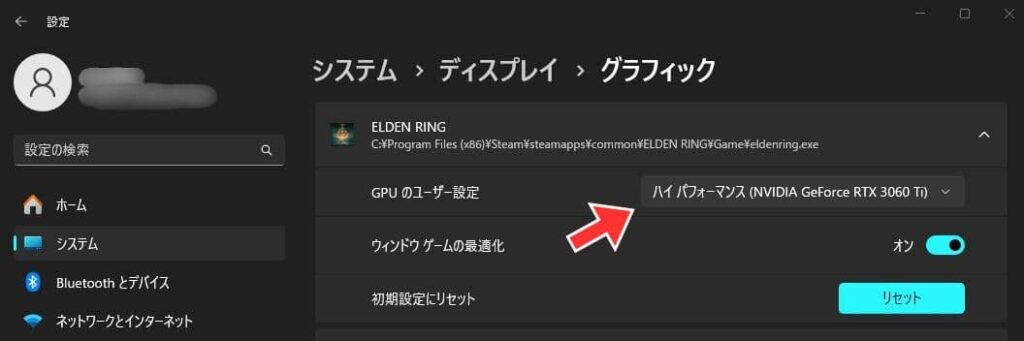
PCを買い替える
これまでに紹介した方法でフリーズが改善しない場合、PCのスペックが足りていない可能性があります。
CPUやメモリ、グラフィックボードの性能が低すぎると、PCやゲーム設定をいくら変えてもフリーズする可能性はなくなりません。
今お使いのPCが買ってしばらく経つ場合は、買い替えも検討してみましょう。
エルデンリングを快適にプレイできて、さらに何年も現役で使い続けられるようなゲーミングPCをこちらのページで紹介しています。
まとめ
エルデンリングが一瞬フリーズする現象の、効果的な対処法はこちら。
設定箇所などを幅広く紹介しましたが、正直なところ、PCの性能が不足しているとどうしても快適なプレイは難しいのが現実です。
エルデンリングは、世界的なゲームの大賞を受賞するほど評価の高い神ゲーだと思っています。
そんな名作をフリーズしながらプレイするのは本当にもったいないので、ぜひ本記事で紹介した対処法を試してみてください。
それでも改善しない場合は、PCの買い替えも視野に入れることをおすすめします。




